 System-Tutorial
System-Tutorial
 Windows-Serie
Windows-Serie
 Was soll ich tun, wenn ich das Win11-Installationspaket nicht öffnen kann?
Was soll ich tun, wenn ich das Win11-Installationspaket nicht öffnen kann?
Was soll ich tun, wenn ich das Win11-Installationspaket nicht öffnen kann?
Wenn Benutzer versuchen, ihre Geräte auf das neue Betriebssystem Windows 11 zu aktualisieren, kann es zu dem Problem kommen, dass das Installationspaket nicht reibungslos gestartet werden kann! Machen Sie sich keine Sorgen, in diesem Artikel erfahren Sie ausführlich, wie Sie mit dieser Situation umgehen können!
Was soll ich tun, wenn das Win11-Installationspaket nach dem Herunterladen nicht geöffnet werden kann?
Methode 1: Überprüfen Sie die Netzwerkverbindung
Wenn Sie feststellen, dass die Netzwerkverbindung instabil ist, versuchen Sie, den Router neu zu starten oder zu einem anderen, besseren Router zu wechseln Netzwerkumgebung und versuchen Sie dann erneut, die Installation durchzuführen.
Methode 2: Antivirensoftware deaktivieren
Um potenzielle Störfaktoren zu vermeiden, wird dringend empfohlen, verschiedene Antivirensoftware auf Ihrem Computer vor der Installation zu pausieren. Nachdem die Installation abgeschlossen ist, können Sie sie bei Bedarf wiederherstellen.
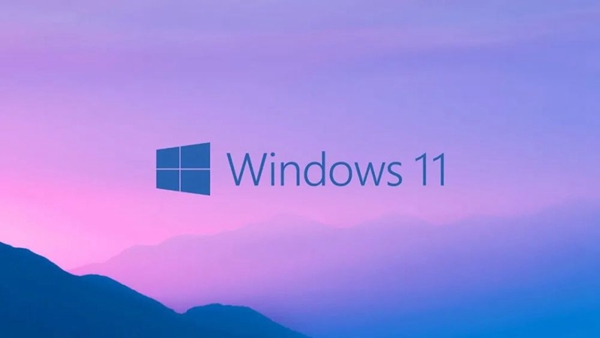
Methode 3: Führen Sie das Installationsprogramm als Administrator aus
Sie können versuchen, das Programm zu starten, indem Sie mit der rechten Maustaste auf das Installationspaket klicken und „Als Administrator ausführen“ auswählen.
Methode 4: Überprüfen Sie den Speicherplatz.
Überprüfen Sie vor der Installation den verfügbaren Festplattenspeicher. Sollten Sie feststellen, dass der Speicherplatz offensichtlich nicht ausreicht, können Sie die im System integrierte Funktion „Datenträgerbereinigung“ nutzen.
Methode 5: Temporäre Dateien löschen
Geben Sie „%temp%“ in das Dialogfeld „Ausführen“ ein und drücken Sie dann die Eingabetaste, um alle Dateien im Ordner einfach zu löschen.

Methode 6: Windows-Systemkomponenten aktualisieren
Es wird empfohlen, geeignete Maßnahmen zur Aktualisierung von Windows-Systemkomponenten zu ergreifen. Versuchen Sie nach der Aktualisierung der relevanten Komponenten die Installation erneut.
Das obige ist der detaillierte Inhalt vonWas soll ich tun, wenn ich das Win11-Installationspaket nicht öffnen kann?. Für weitere Informationen folgen Sie bitte anderen verwandten Artikeln auf der PHP chinesischen Website!

Heiße KI -Werkzeuge

Undresser.AI Undress
KI-gestützte App zum Erstellen realistischer Aktfotos

AI Clothes Remover
Online-KI-Tool zum Entfernen von Kleidung aus Fotos.

Undress AI Tool
Ausziehbilder kostenlos

Clothoff.io
KI-Kleiderentferner

AI Hentai Generator
Erstellen Sie kostenlos Ai Hentai.

Heißer Artikel

Heiße Werkzeuge

Notepad++7.3.1
Einfach zu bedienender und kostenloser Code-Editor

SublimeText3 chinesische Version
Chinesische Version, sehr einfach zu bedienen

Senden Sie Studio 13.0.1
Leistungsstarke integrierte PHP-Entwicklungsumgebung

Dreamweaver CS6
Visuelle Webentwicklungstools

SublimeText3 Mac-Version
Codebearbeitungssoftware auf Gottesniveau (SublimeText3)

Heiße Themen
 1377
1377
 52
52
 Warum kann ich die mobile Hotspot-Funktion in Windows 10 nicht aktivieren?
Jan 15, 2024 am 11:54 AM
Warum kann ich die mobile Hotspot-Funktion in Windows 10 nicht aktivieren?
Jan 15, 2024 am 11:54 AM
Bei einigen Win10-Benutzern wird beim Versuch, den mobilen Hotspot einzuschalten, während Ethernet, Wi-Fi oder eine mobile Netzwerkdatenverbindung aktiviert sind, die Meldung „Wir können den mobilen Hotspot nicht einrichten, da Ihr Computer nicht über Ethernet, Wi-Fi oder Mobilfunk verfügt“ angezeigt „Netzwerk hergestellt“ Datenverbindung. Warum lässt sich der Win10 Mobile Hotspot nicht öffnen? 1. Durch Drücken der Tastenkombination Win+S können Sie schnell die Windows-Suchfunktion starten, dann „Systemsteuerung“ in das Suchfeld eingeben, um zu suchen, und schließlich auf die Systemsteuerungsanwendung klicken und diese öffnen. 2. Wählen Sie im Fenster „Systemsteuerung“ die Option „Netzwerk und Internet“ unter „Anpassen Ihrer Computereinstellungen“. Fenster „Internet“,
 Teilen Sie Methoden zur Behebung von PyCharm-Startfehlern
Feb 20, 2024 am 09:46 AM
Teilen Sie Methoden zur Behebung von PyCharm-Startfehlern
Feb 20, 2024 am 09:46 AM
PyCharm ist eine leistungsstarke integrierte Python-Entwicklungsumgebung (IDE), die in der täglichen Arbeit von Python-Entwicklern weit verbreitet ist. Manchmal kann es jedoch vorkommen, dass PyCharm nicht normal geöffnet werden kann, was den Fortschritt unserer Arbeit beeinträchtigen kann. In diesem Artikel werden einige häufig auftretende Probleme und Lösungen für den Fall, dass PyCharm nicht geöffnet werden kann, vorgestellt und spezifische Codebeispiele bereitgestellt, um Ihnen bei der reibungslosen Lösung dieser Probleme zu helfen. Problem 1: PyCharm stürzt ab oder reagiert nicht mehr. Mögliche Gründe: PyCh
 So extrahieren Sie das Installationspaket der auf dem Computer installierten Software
Nov 30, 2023 pm 03:25 PM
So extrahieren Sie das Installationspaket der auf dem Computer installierten Software
Nov 30, 2023 pm 03:25 PM
Auf Ihrem Computer installierte Software kann mit einem Software-Extraktor eines Drittanbieters, direkt aus dem Systemordner oder mit einem professionellen Software-Paketierungstool extrahiert werden. Detaillierte Einführung: 1. Verwenden Sie einen Software-Extraktor eines Drittanbieters, wählen Sie das Installationsverzeichnis der zu extrahierenden installierten Software aus und legen Sie den Speicherort der extrahierten Dateien fest. Der Software-Extraktor dekomprimiert und extrahiert die zugehörigen Dateien der installierten Software. und speichern Sie die Dateien am angegebenen Speicherort. 2. Extrahieren Sie sie direkt aus dem Systemordner usw.
 Lösen Sie das Problem, dass Hyperlinks nicht geöffnet werden können
Feb 18, 2024 am 09:57 AM
Lösen Sie das Problem, dass Hyperlinks nicht geöffnet werden können
Feb 18, 2024 am 09:57 AM
So lösen Sie das Problem, dass Hyperlinks nicht geöffnet werden können. Mit der rasanten Entwicklung des Internets sind Hyperlinks zu einem unverzichtbaren Bestandteil unseres täglichen Lebens geworden. Wir sehen und verwenden häufig Hyperlinks auf verschiedenen Plattformen wie Webseiten, E-Mails und sozialen Medien. Allerdings kann es manchmal vorkommen, dass sich Hyperlinks nicht öffnen, was uns verwirrt und frustriert. In diesem Artikel besprechen wir die Gründe, warum Hyperlinks nicht geöffnet werden können, und ihre Lösungen, in der Hoffnung, Ihnen bei der Lösung dieses Problems zu helfen. Lassen Sie uns zunächst die möglichen Gründe verstehen, warum Hyperlinks nicht geöffnet werden können. Im Folgenden sind einige häufig aufgeführt
 Mögliche Gründe, warum die Netzwerkverbindung normal ist, der Browser jedoch nicht auf die Webseite zugreifen kann
Feb 19, 2024 pm 03:45 PM
Mögliche Gründe, warum die Netzwerkverbindung normal ist, der Browser jedoch nicht auf die Webseite zugreifen kann
Feb 19, 2024 pm 03:45 PM
Der Browser kann die Webseite nicht öffnen, aber das Netzwerk ist normal. Dafür gibt es viele mögliche Gründe. Wenn dieses Problem auftritt, müssen wir es Schritt für Schritt untersuchen, um die spezifische Ursache zu ermitteln und das Problem zu lösen. Stellen Sie zunächst fest, ob die Webseite nicht geöffnet werden kann, auf einen bestimmten Browser beschränkt ist oder ob alle Browser die Webseite nicht öffnen können. Wenn nur ein Browser die Webseite nicht öffnen kann, können Sie es zum Testen mit anderen Browsern wie Google Chrome, Firefox usw. versuchen. Wenn andere Browser die Seite korrekt öffnen können, liegt das Problem möglicherweise höchstwahrscheinlich bei diesem bestimmten Browser
 Der Hyperlink kann im Word-Dokument nicht geöffnet werden
Feb 18, 2024 pm 06:10 PM
Der Hyperlink kann im Word-Dokument nicht geöffnet werden
Feb 18, 2024 pm 06:10 PM
In den letzten Jahren ist unser Leben mit der kontinuierlichen Weiterentwicklung der Netzwerktechnologie untrennbar mit verschiedenen digitalen Tools und dem Internet verbunden. Bei der Bearbeitung von Dokumenten, insbesondere schriftlich, verwenden wir häufig Word-Dokumente. Manchmal kann es jedoch zu einem schwierigen Problem kommen, nämlich dass der Hyperlink im Word-Dokument nicht geöffnet werden kann. Dieses Problem wird weiter unten besprochen. Zunächst müssen wir klarstellen, dass sich Hyperlinks auf in Word-Dokumenten hinzugefügte Links zu anderen Dokumenten, Webseiten, Verzeichnissen, Lesezeichen usw. beziehen. Wenn wir auf diese Links klicken, werde ich
 Win10-Personalisierungsoptionen können nicht geöffnet werden
Jan 11, 2024 pm 04:06 PM
Win10-Personalisierungsoptionen können nicht geöffnet werden
Jan 11, 2024 pm 04:06 PM
Viele Freunde haben festgestellt, dass die personalisierten Einstellungen nicht geöffnet werden können. Es wird immer wieder angezeigt, dass die Datei kein Programm enthält, um den Vorgang auszuführen Um „Ausführen“ zu öffnen, klicken Sie mit der rechten Maustaste, um das gesamte MS-Seeting zu löschen, und Sie können es öffnen. Schauen wir uns gemeinsam die Details an. So öffnen Sie die Personalisierung in Win10 1. Zuerst drücken wir „Win+R“, um den Lauf aufzurufen, klicken und geben „services.msc“ ein und drücken dann zur Bestätigung die Eingabetaste. 2. Dann klicken wir, um „windowsupdate“ im Popup-Fenster zu öffnen und setzen den Starttyp auf „deaktiviert“. 3. Dann legen wir SoftwareDist in C:\Windows ab
 Was tun, wenn die Webseite nicht geöffnet werden kann?
Feb 21, 2024 am 10:24 AM
Was tun, wenn die Webseite nicht geöffnet werden kann?
Feb 21, 2024 am 10:24 AM
So lösen Sie das Problem, dass Webseiten nicht geöffnet werden. Mit der rasanten Entwicklung des Internets verlassen sich die Menschen zunehmend auf das Internet, um Informationen zu erhalten, zu kommunizieren und sich zu unterhalten. Manchmal stoßen wir jedoch auf das Problem, dass die Webseite nicht geöffnet werden kann, was uns große Probleme bereitet. In diesem Artikel werden einige gängige Methoden vorgestellt, mit denen Sie das Problem lösen können, dass Webseiten nicht geöffnet werden. Zuerst müssen wir feststellen, warum die Webseite nicht geöffnet werden kann. Mögliche Gründe sind Netzwerkprobleme, Serverprobleme, Probleme mit den Browsereinstellungen usw. Hier sind einige Lösungen: Überprüfen Sie die Netzwerkverbindung: Zuerst benötigen wir



